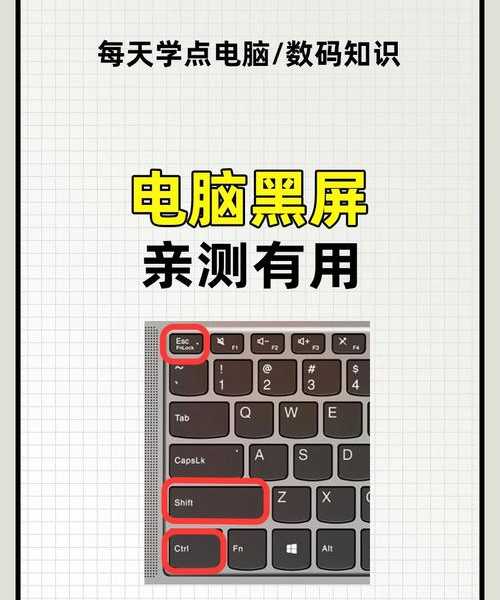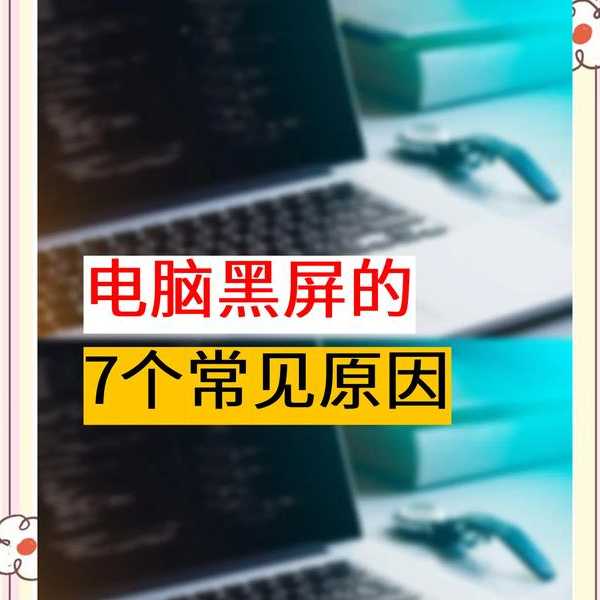别慌!遇到window7 黑屏问题?老司机带你一步步轻松解决
前言:那个令人心跳加速的瞬间
相信不少朋友都经历过这样的场景:早上满怀期待地按下电脑开机键,熟悉的Windows启动画面闪过之后,迎接你的却不是桌面,而是一片深邃的“window7 黑屏”。光标在闪烁,或者干脆什么都没有,只有显示器证明自己没坏的那种黑。
作为一个和电脑打了十几年交道的“老油条”,我太懂这种心情了。别急着抱去维修店,今天我就把自己处理这类问题的经验倾囊相授,带你一步步排查,绝大多数情况下你都能自己搞定!
第一步:冷静!先做最简单的排查
1. 是“真黑”还是“假黑”?
首先,我们要判断黑屏的性质。这能帮我们快速定位问题方向。
- 完全黑屏,无任何显示: 显示器电源灯是否亮着?是不是信号线松了?这是最需要优先排除的硬件连接问题。
- 黑屏但鼠标指针可见: 恭喜,这说明系统其实已经加载了大部分,问题很可能出在Explorer.exe(资源管理器)进程或显卡驱动上。这是我们今天重点要解决的window7开机黑屏鼠标可动的情况。
- 黑屏前有短暂蓝屏或报错: 这可能是更严重的系统文件损坏或硬件故障。
2. 万能重启大法
别笑!这是有科学道理的。长按电源键强制关机,再重新启动。有时候只是某个系统服务临时“卡壳”了,一次重启就能解决。如果运气好,问题不再复现,那你就可以关掉这篇文章了。
第二步:针对“黑屏但鼠标可动”的专项修复
如果重启后,你依然面对的是那个令人烦恼的
window7开机黑屏鼠标可动的界面,请跟着下面的步骤操作。
方法一:调出任务管理器,重启资源管理器
这是解决此类
window7开机黑屏问题最高效的方法之一。
- 同时按下 Ctrl + Alt + Delete 键,调出Windows安全选项界面。
- 选择“启动任务管理器”。
- 在任务管理器的“应用程序”标签页下,点击“新任务”。
- 在弹出的对话框中输入 explorer.exe,然后点击“确定”。
如果桌面和任务栏成功显示,那么问题就定位了:Explorer.exe进程没有正常启动。但这只是临时解决,我们需要找到根本原因以防下次开机再次出现
window7开机黑屏鼠标可动的窘境。
方法二:进入安全模式,解决根源问题
安全模式是Windows的“维修车间”,它只加载最核心的驱动和程序,能帮我们排除大部分软件干扰。这正是解决
window7开机黑屏问题的关键环境。
- 如何进入安全模式? 开机后在Windows启动画面出现前(也就是黑屏出现前),不断按 F8 键,会进入高级启动选项菜单,用键盘上下键选择“安全模式”回车即可。
进入安全模式后,桌面可能会显示“安全模式”字样,这很正常。接下来我们进行关键操作:
操作1:卸载有问题的显卡驱动
大部分
window7开机黑屏鼠标可动的问题根源在于显卡驱动冲突或损坏。
- 右键点击“计算机”,选择“管理”。
- 在左侧选择“设备管理器”。
- 在右侧找到并展开“显示适配器”,右键点击你的显卡型号,选择“卸载”。(注意:勾选“删除此设备的驱动程序软件”选项会更彻底)。
- 卸载后重启电脑,系统会自动安装一个基础显示驱动,这时通常就能正常进入桌面了。你再手动安装从官网下载的最新稳定版驱动即可。
操作2:使用系统还原
如果你最近安装过软件或更新,系统还原是神器。
- 在开始菜单搜索栏输入“系统还原”,点击“创建还原点”。
- 在弹出的系统属性窗口中,点击“系统还原”按钮。
- 选择一个在出现问题之前的还原点,按照提示完成还原。电脑会自动重启。
这个功能体现了Windows系统的一大优势:
内置了强大的系统保护和恢复机制。无论是系统还原点还是之后会提到的修复安装,都让用户在面对严重的
window7 黑屏等问题时,有了不重装系统就能恢复的底气,这对于保存用户环境和数据至关重要。
第三步:如果以上方法都无效的终极手段
如果连安全模式都进不去,或者进去了以上方法都无效,我们还有最后的“大招”。
使用Windows 7安装盘进行“修复安装”
这个方法可以修复系统文件,同时保留你所有的程序、设置和个人文件,相当于“重装系统,但保留一切”。
- 用Windows 7安装光盘或U盘启动电脑。
- 在语言选择后,点击“现在安装”。
- 在接受许可条款后,选择安装类型时,务必选择“升级”(如果光盘版本与你当前系统一致,会看到此选项)。
- 接下来程序会重新安装系统文件,这个过程需要较长时间,但完成后你的所有东西都会原封不动地保留。
总结与预防
处理了这么多
window7开机黑屏的案例,我总结几个预防心得:
- 定期创建系统还原点: 尤其是在安装大型软件或驱动前。
- 显卡驱动不要追求最新: 特别是对于老硬件,官网提供的“WHQL”认证稳定版往往比最新版更可靠。
- 谨慎使用优化软件: 有些过度“优化”可能会误删关键系统服务。
- 保持系统更新: Windows Update提供的一些重要更新能修复已知的系统漏洞。
希望这篇教程能帮你彻底告别
window7 黑屏的困扰。如果尝试了所有步骤仍未解决,那可能需要考虑硬件(如内存、硬盘)问题的可能性了。祝你顺利!如果成功了,记得回来告诉我这个好消息!